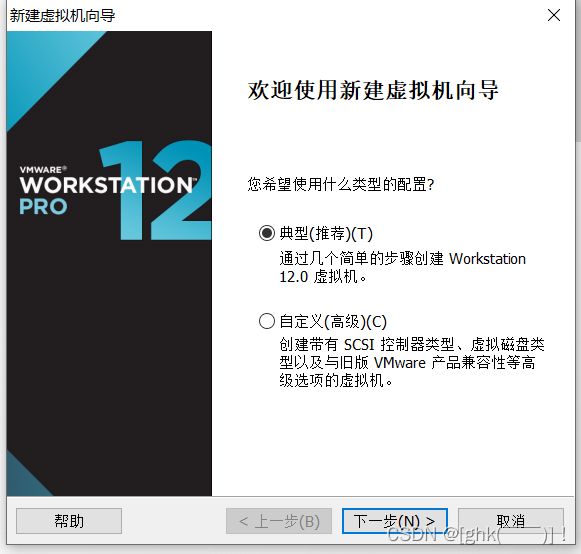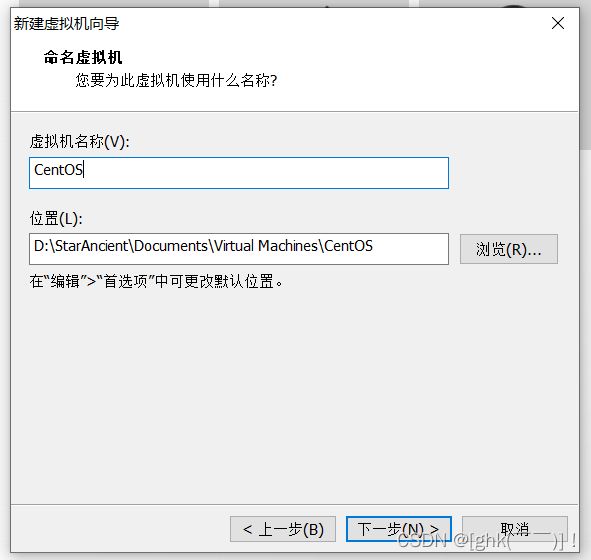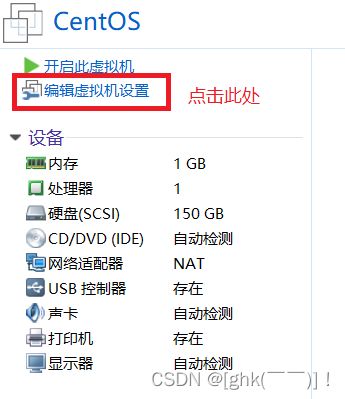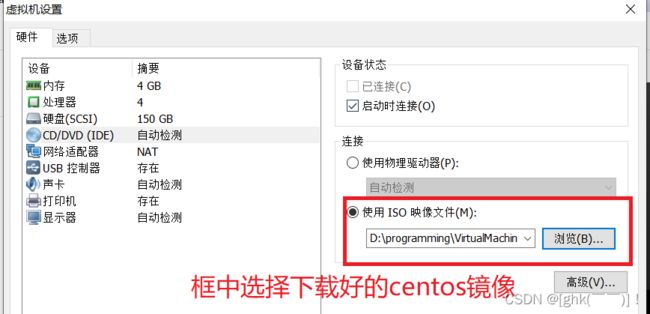在虚拟机centos上安装oracle并通过plsql远程连接
一、安装虚拟机
-
下载虚拟机
- 官网下载地址:VMware - Delivering a Digital Foundation For Businesses
-
安装虚拟机
二、创建虚拟机centos
-
准备工作
- 下载centos镜像
- 阿里镜像下载centos镜像:centos安装包下载_开源镜像站-阿里云
- 我下载的镜像是CentOS-7-x86_64-DVD-2009.iso,下载地址是:centos-7-isos-x86_64安装包下载_开源镜像站-阿里云
- 下载centos镜像
-
创建虚拟机
-
点击确定后,启动虚拟机,进行初始化设置
三、在虚拟机上安装oracle
-
准备工作
- 下载oracle安装包
- oracle官方下载地址是:Oracle | Cloud Applications and Cloud Platform,官网下载需要oracle账号,没有的需要注册账号
- 我下载的是linux.x64_11gR2_database_1of2.zip,下载地址是http://download.oracle.com/otn/nt/oracle11g/112010/win32_11gR2_database_1of2.zip
- 还需要下载linux.x64_11gR2_database_2of2.zip,下载地址是http://download.oracle.com/otn/nt/oracle11g/112010/win32_11gR2_database_2of2.zip
- 下载oracle安装包
-
安装oracle
-
修改系统标
- centos7默认不支持oracle,需修改系统标识,使用命令:vim /etc/redhat-release
- 把里面内容换成:redhat-7
-
修改sysctl.conf
- 使用命令:vim /etc/sysctl.conf
- 添加内容:
fs.aio-max-nr = 1048576
fs.file-max = 6815744
kernel.shmmni = 4096
kernel.sem = 250 32000 100 128
kernel.shmall = 2097152
kernel.shmmax = 2147483648
net.ipv4.ip_local_port_range = 9000 65500
net.ipv4.icmp_echo_ignore_broadcasts = 1
net.ipv4.conf.all.rp_filter = 1
net.core.rmem_default = 262144
net.core.rmem_max= 4194304
net.core.wmem_default= 262144
net.core.wmem_max= 1048576 -
添加完后,启用新配置,使用命令:sysctl -p
-
安装必须的软件包
-
使用命令:yum -y install binutils* compat-libcap1* compat-libstdc++* gcc* gcc-c++* glibc* glibc-devel* ksh* libaio* libaio-devel* libgcc* libstdc++* libstdc++-devel* libXi* libXtst* make* sysstat* elfutils* unixODBC* unzip lrzsz
-
如果yum出现错误,无法从镜像库安装文件,可以使用阿里提供的yum源,步骤:
-
备份,使用命令:mv /etc/yum.repos.d/CentOS-Base.repo /etc/yum.repos.d/CentOS-Base.repo.backup
-
下载,使用命令:wget -O /etc/yum.repos.d/CentOS-Base.repo https://mirrors.aliyun.com/repo/Centos-7.repo
-
清除缓存:yum clean all
-
生成新的依赖:yum makecache
-
可以参考我的文章:
错误:Cannot retrieve repository metadata (repomd.xml) for repository: XXXX(解决方法)_[ghk( ̄ ̄)]!的博客-CSDN博客
-
-
-
创建安装oracle程序用户组
- 使用命令:groupadd oinstall
-
创建DBA用户组
- 使用命令:groupadd dba
-
创建用户oracle 并加入到dba组
- 使用命令:useradd -g dba -m oracle
-
将用户oracle加入到oinstall组
- 使用命令:usermod -a -G oinstall oracle
-
修改用户oracle的密码
- 使用命令:passwd oracle
-
查看用户oracle的信息
- 使用命令:id oracle
-
创建oracle主目录
- 使用命令:mkdir -p /data/oracle
-
创建oralce配置目录
- 使用命令:mkdir -p /data/inventory
-
创建oracle压缩包解压目录
- 使用命令:mkdir -p /data/src
-
修改目录权限
- 使用命令:chown -R oracle:oinstall /data/oracle
- 使用命令:chown -R oracle:oinstall /data/inventory
- 使用命令:chown -R oracle:oinstall /data/src
-
查看目录权限
- 使用命令:ls -l /data
-
修改oracle用户的安全性能设置
- 使用命令:vim /etc/security/limits.conf
- 在里面添加内容:
oracle soft nproc 2047
oracle hard nproc 16384
oracle soft nofile 1024
oracle hard nofile 65536
-
修改用户环境变量
- 使用命令:vim /home/oracle/.bashrc
- 在里面添加内容:
export PATH
export ORACLE_BASE=/data/oracle
export ORACLE_HOME=$ORACLE_BASE/product/11.2.0/db_1
export ORACLE_SID=orcl
export ORACLE_UNQNAME=orcl
export PATH=$ORACLE_HOME/bin:/usr/sbin:$PATH
export LD_LIBRARY_PATH=$ORACLE_HOME/lib:/lib:/usr/lib
export LANG=C
export NLS_LANG=AMERICAN_AMERICA.AL32UTF8
-
激活/home/oracle/.bashrc
- 使用命令:source /home/oracle/.bashrc
-
将linux.x64_11gR2_database_1of2.zip和linux.x64_11gR2_database_2of2.zip传入虚拟机centos的root目录下
-
解压两个zip安装包并授权
- 使用命令:unzip linux.x64_11gR2_database_1of2.zip -d /data/src/
- 使用命令:unzip linux.x64_11gR2_database_2of2.zip -d /data/src/
- 使用命令:chown -R oracle:oinstall /data/src/
-
查看解压的文件
- 使用命令:ll /data/src/
-
关闭防火墙
- 使用命令:vim /etc/selinux/config
- 对里面的内容进行修改:SELINUX=disabled
-
重启动虚拟机
-
进入Oracle用户
- 使用命令:su oracle
-
编辑数据库安装文件
- 使用命令:vim /data/src/database/response/db_install.rsp
- 修改对应的属性:
oracle.install.option=INSTALL_DB_SWONLY
ORACLE_HOSTNAME=oracle.server
UNIX_GROUP_NAME=oinstall
INVENTORY_LOCATION=/data/inventory
SELECTED_LANGUAGES=en,zh_CN
ORACLE_HOME=/data/oracle/product/11.2.0/db_1
ORACLE_BASE=/data/oracle
oracle.install.db.InstallEdition=EE
oracle.install.db.DBA_GROUP=dba
oracle.install.db.OPER_GROUP=oinstall
oracle.install.db.config.starterdb.type=GENERAL_PURPOSE
oracle.install.db.config.starterdb.globalDBName=orcl
oracle.install.db.config.starterdb.SID=orcl
oracle.install.db.config.starterdb.characterSet=AL32UTF8
oracle.install.db.config.starterdb.memoryLimit=800
oracle.install.db.config.starterdb.password.ALL=oracle
DECLINE_SECURITY_UPDATES=true -
可以按esc,输入/+参数名进行查找修改
-
安装oracle
- 使用命令:/data/src/database/runInstaller -silent -responseFile /data/src/database/response/db_install.rsp -ignorePrereq
-
等待安装完成后,编辑监听配置文件
- 使用命令:vim /data/src/database/response/netca.rsp
- 修改对应的属性:
INSTALL_TYPE=""custom""
LISTENER_NUMBER=1
LISTENER_NAMES={"LISTENER"}
LISTENER_PROTOCOLS={"TCP;1521"}
LISTENER_START=""LISTENER""
-
执行以下命令
- 使用命令:/data/oracle/product/11.2.0/db_1/bin/netca /silent /responseFile /data/src/database/response/netca.rsp
-
编辑数据库实例文件
- 使用命令:vim /data/src/database/response/dbca.rsp
- 修改对应的属性:
RESPONSEFILE_VERSION ="11.2.0"
OPERATION_TYPE ="createDatabase"
GDBNAME ="orcl"
SID ="orcl"
TEMPLATENAME = "General_Purpose.dbc"
SYSPASSWORD = "oracle"
SYSTEMPASSWORD = "oracle"
SYSMANPASSWORD= "oracle"
DBSNMPPASSWORD= "oracle"
DATAFILEDESTINATION =/data/oracle/oradata
RECOVERYAREADESTINATION=/data/oracle/flash_recovery_area
CHARACTERSET ="AL32UTF8"
NATIONALCHARACTERSET= "AL16UTF16"
TOTALMEMORY ="1638"
-
执行以下命令
- 使用命令:/data/oracle/product/11.2.0/db_1/bin/dbca -silent -responseFile /data/src/database/response/dbca.rsp
-
查看实例是否运行
- 使用命令:ps -ef | grep ora_ | grep -v grep
-
修改启动和关闭实例的程序
- 使用命令:vim /data/oracle/product/11.2.0/db_1/bin/dbstart
- 修改对应的属性:ORACLE_HOME_LISTNER=/data/oracle/product/11.2.0/db_1
- 使用命令:vim /data/oracle/product/11.2.0/db_1/bin/dbshut
- 修改对应的属性:ORACLE_HOME_LISTNER=/data/oracle/product/11.2.0/db_1
-
修改/etc/oratab
- 使用命令:vim /etc/oratab
- 将orcl:/data/oracle/product/11.2.0:N修改为orcl:/data/oracle/product/11.2.0:Y
- 执行这一步需要使用root用户,oracle用户可能无法修改
-
启动实例
- 使用命令:/data/oracle/product/11.2.0/db_1/bin/dbstart
-
开机启动Oracle
- 在root用户下,使用命令:chmod +x /etc/rc.d/rc.local
- 在root用户下,使用命令:vim /etc/rc.d/rc.local
- 在里面添加内容:
su oracle -lc "/data/oracle/product/11.2.0/db_1/bin/lsnrctl start"
su oracle -lc "/data/oracle/product/11.2.0/db_1/bin/dbstart"
-
oracle用户窗口输入以下命令,进入oracle数据库
- 使用命令:sqlplus / as sysdba
-
在oracle数据库中查询当前用户
- 输入:show user
-
在oracle数据库中更改用户密码
- 解除锁定,输入:alter user 用户名 account unlock;
- 修改密码,输入:alter user 用户名 identified by 密码;
-
退出oracle数据库
- 输入:exit
-
查看监听状态
- 使用命令:lsnrctl status
-
centos从7开始默认用的是firewalld,这个是基于iptables的,虽然有iptables的核心,但是iptables的服务是没安装的。所以只要停止firewalld服务并禁用它
- 在root用户下,使用命令:sudo systemctl stop firewalld.service && sudo systemctl disable firewalld.service
- 重启监听,使用命令:lsnrctl start
-
四、在自己电脑上安装plsql
-
下oracle客户端到本地
- 官网下载地址:Instant Client for Microsoft Windows (x64) 64-bit
- 这里我下载的是:instantclient-basic-windows.x64-19.18.0.0.0dbru.zip
- 把下载的客户端解压,并配置环境变量,在path添加解压出来的文件路径
-
下载plsql
- 官网下载地址:Registered download PL/SQL Developer - Allround Automations
- 我下载的是:PL/SQL Developer 11.0.6,下载下来的名称是:plsqldev1106x64.exe
-
安装plsql
- 安装plsql很简单,选一个只有英文和下划线组成的目录作为安装路径,一直下一步就行了。
-
连接oracle
- 打开plsql先不进行连接,在Tools——》Preferences——》Connection配置,如下图:

-
在上图第三步,上面框填入解压后的 oracle客户端路径,下面框填入解压后的oracle客户端路径中的oci.dll,例:客户端路径:D:\instantclient_19_18,户端路径中的oci.dll:D:\instantclient_19_18\oci.dll
-
去虚拟机安装oracle的目录:/data/oracle/product/11.2.0/db_1/network/admin下找到文件tnsnames.ora,复制到本地的D盘下。
-
打开tnsnames.ora文件进行编辑
ORCL =
(DESCRIPTION =
(ADDRESS = (PROTOCOL = TCP)(HOST = 192.168.80.129)(PORT = 1521))
(CONNECT_DATA =
(SERVER = DEDICATED)
(SERVICE_NAME = orcl)
)
)-
其中192.168.80.129为虚拟机ip地址,1521为oracle端口号
-
配置环境变量,新建系统变量,变量名为TNS_ADMIN,变量值为D:\
-
-
重新打开plsql,进行连接,username和password正确填入,database下拉选择ORCL,Connect as选择为SYSDBA,点击ok进行连接

- 打开plsql先不进行连接,在Tools——》Preferences——》Connection配置,如下图: